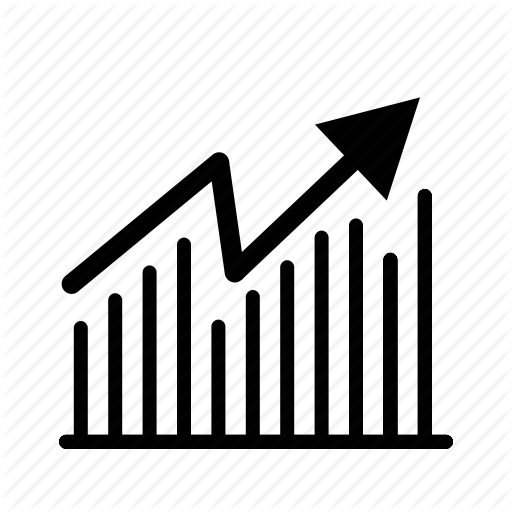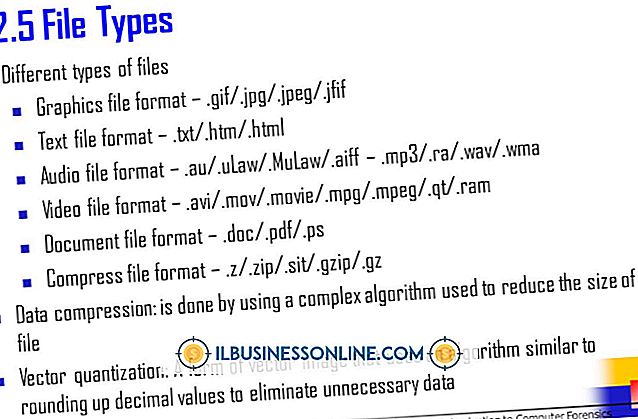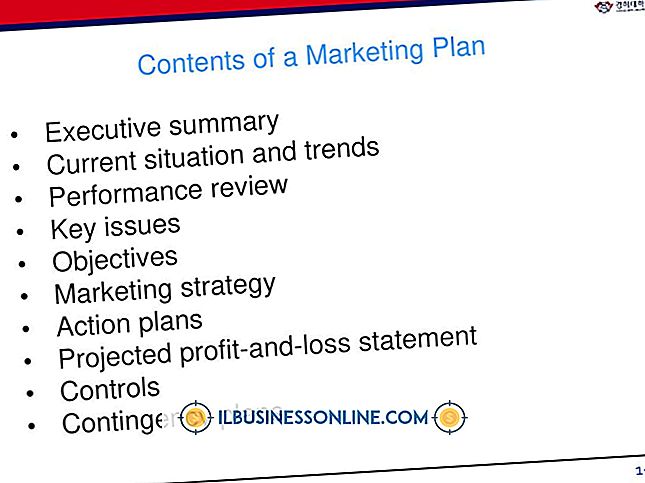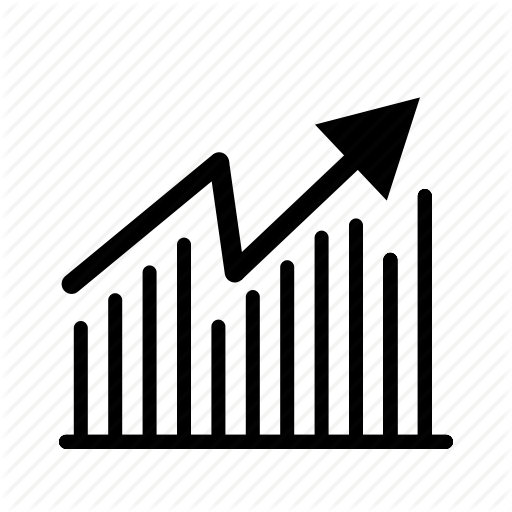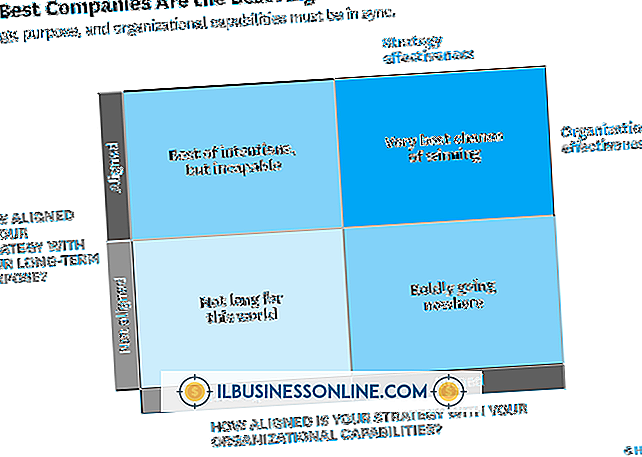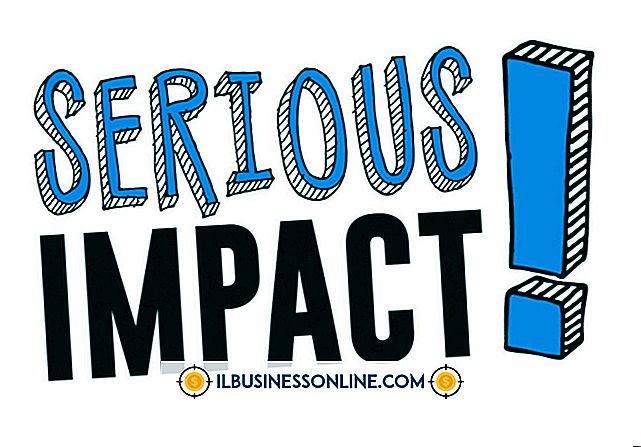Exchange에서 전자 메일을 전달하는 방법

Microsoft Exchange를 사용하면 메일 사용 가능 연락처를 설정 한 경우 하나의 Exchange 계정에서 다른 계정으로 또는 심지어 외부 계정으로 메일을 전달할 수 있습니다. 직원이 최근에 귀사를 떠났거나 직원이 휴가를 보내고 그의 전자 메일을 수퍼바이저에게 전달하려는 경우 Exchange 관리 콘솔을 사용하여 전달을 설정할 수 있습니다. IT 부서에 먼저 문의하여 도메인 계정에 Exchange 개체를 수정할 수있는 권한이 있는지 확인하십시오.
다른 Exchange받는 사람에게 메일 전달 구성
1.
Exchange 관리 콘솔을 엽니 다. Exchange Server에 로그인하여 콘솔에 액세스하거나 Exchange Server 설치 미디어에서 자신의 컴퓨터에 설치할 수 있습니다. 해당 컴퓨터 또는 서버에 대한 로컬 관리 권한이있는 도메인 계정을 사용하여 로그인해야합니다.
2.
왼쪽 창에서 "받는 사람 구성"을 두 번 클릭하고 "사서함"을 선택합니다. Exchange 계정 목록이 오른쪽에 채워집니다.
삼.
전달하려는 사서함을 마우스 오른쪽 단추로 클릭 한 다음 '속성'을 클릭하고 '메일 흐름 설정'탭을 클릭하십시오.
4.
'전달 옵션'및 '속성'을 클릭하십시오. '전달 대상'상자를 선택하고 '찾아보기'버튼을 클릭하십시오.
5.
원하는받는 사람을 선택하고 "확인"을 클릭하십시오. "전달"및 "전달"주소에서 수신 메시지를 수신하려면 "전달 주소 및 사서함 모두에 메시지 배달"옆의 상자를 선택한 다음 "확인 "당신이 전송중인 메일이 휴가 중이거나 그가 돌아올 때 참조 용 메시지가 필요할 경우이 기능을 활성화 할 수 있습니다. 책임감을 위해이 상자를 선택하는 것도 좋은 생각입니다. 이 상자를 선택 취소하면 "전달 대상"받는 사람 만 전달 기간 동안 메시지를 받게됩니다.
외부받는 사람에 대한 메일 전달 구성
1.
Exchange 관리 콘솔을 엽니 다. 이 유틸리티는 워크 스테이션에 설치하기 위해 Microsoft Exchange Server 설치 디스크에서 사용 가능하거나 Exchange Server에 로그인하여 액세스 할 수 있습니다. 로컬 관리자 권한이있는 도메인 계정을 사용하여 로그인해야합니다.
2.
왼쪽의 "받는 사람 구성"을 클릭 한 다음 오른쪽의 "새 메일 연락처"를 클릭하십시오.
삼.
"새 연락처"를 선택하고 연락처 정보 페이지에 정보를 입력하십시오. '이름'입력란에 'John Smith - External'과 같은 설명자를 추가 할 수 있습니다.
4.
"외부 전자 메일 주소"옆에있는 "편집"단추를 클릭하고 SMTP 주소 대화 상자에 외부 "전달 대상"전자 메일 주소를 입력하십시오.
5.
"다음", "새로 만들기"및 "완료"를 클릭하여 새 메일 사용 가능 연락처를 작성하십시오. "다른 Exchange받는 사람에게 메일 전달 구성"절의 단계를 수행하십시오. 해당 섹션의 5 단계에 도달하면 생성 한 새 메일 사용 가능 연락처를 가능한 "전달 대상"선택 항목으로 사용할 수 있습니다. 메일 사용 가능 연락처를 선택하고 "확인"을 클릭하십시오.
경고
- 전달할 전자 메일 계정을 설정할 때 사용자가 Exchange 메일 그룹의 구성원인지 확인하십시오. 이러한 목록으로가는 메일도 전달됩니다. 사용자의 Exchange 계정을 두 번 클릭 한 다음 "Member of"탭을 클릭하여 구성원 자격을 확인할 수 있습니다.